Все способы:
Способ 1: Штатное средство Windows
Встроенное в операционную систему Windows 11 средство проверки обновлений драйверов хоть и не является самым эффективным, однако в режиме онлайн может осуществлять проверку апдейтов и предлагать их установку. Мы рекомендуем начать именно с этого способа, чтобы не пришлось выполнять дополнительных действий.
- Щелкните правой кнопкой мыши по «Пуску» и из появившегося контекстного меню выберите пункт «Диспетчер устройств».
- В новом окне выберите устройство, для которого хотите осуществить проверку драйверов онлайн. Кликните по нему ПКМ и выберите действие «Обновить драйвер».
- Из двух предложенных вариантов укажите «Автоматический поиск драйверов» и переходите к следующему шагу.
- Вы можете получить информацию о том, что новые файлы были установлены или о том, что наиболее подходящие драйверы и так уже присутствуют. Во втором случае появится кнопка «Поиск обновленных драйверов в Центре обновления Windows», по которой можно кликнуть, чтобы продолжить поиск апдейтов.
- В появившемся окне «Центра обновления Windows» нажмите по плитке «Дополнительные параметры».
- Найдите «Необязательные обновления» и проверьте, есть ли в списке обновления интересующие вас драйверы. Если да, выделите нужные галочками и запустите инсталляцию. Файлы скачаются с серверов Microsoft и установятся, после чего, скорее всего, будет предложено перезагрузить компьютер, чтобы изменения вступили в силу.
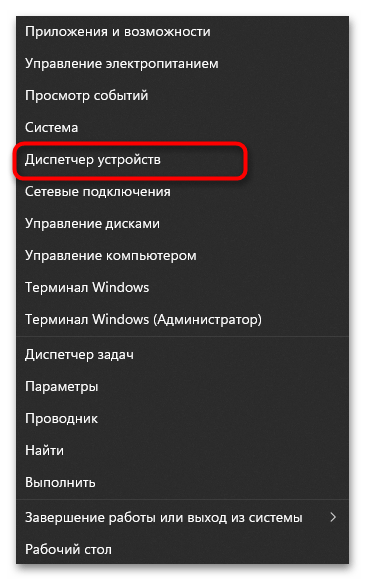
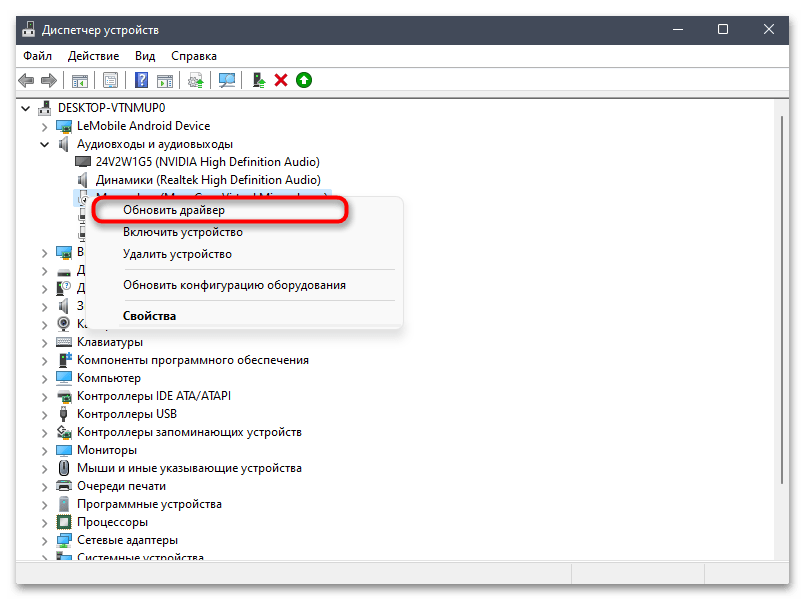
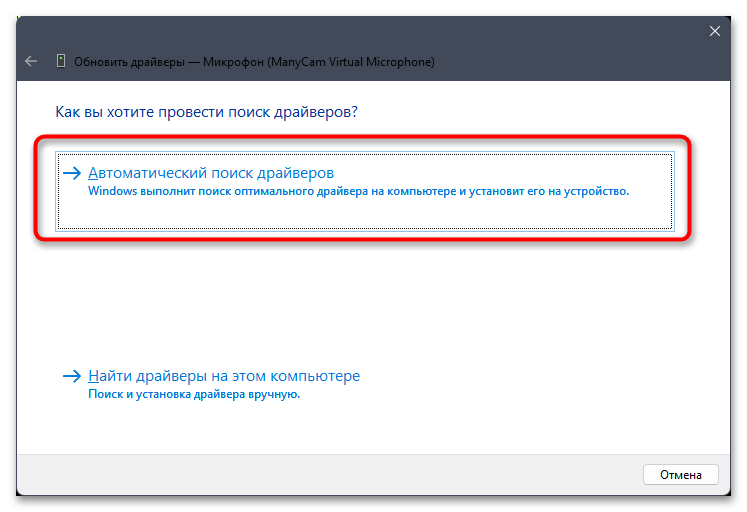
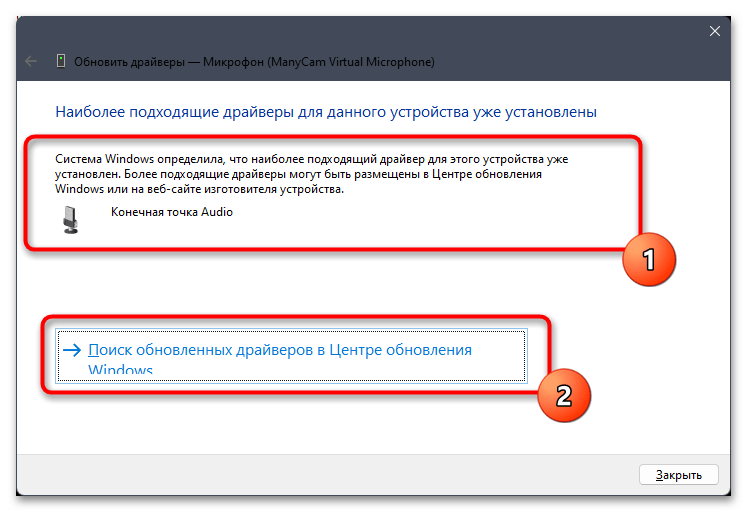
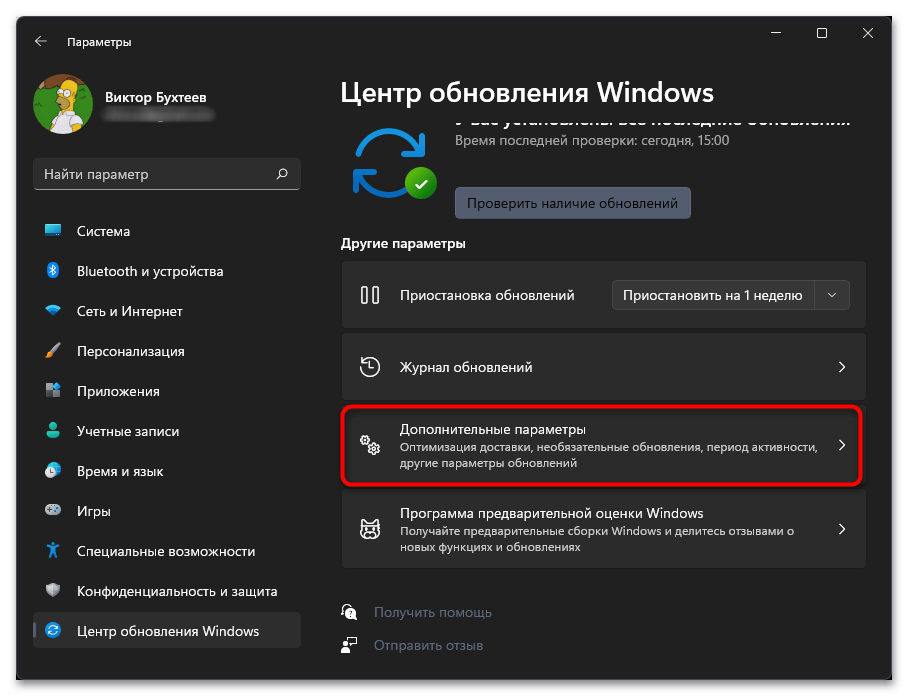
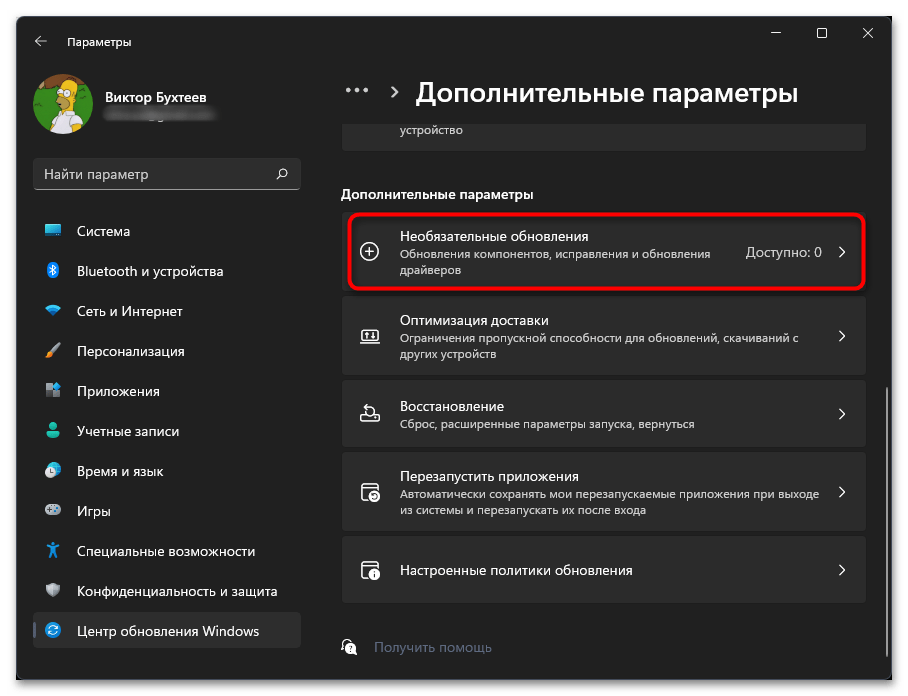
Способ 2: Утилиты от производителей ноутбуков/ПК
Следующий метод проверки драйверов онлайн подойдет не всем пользователям, поскольку не каждый производитель ноутбуков или компьютеров разработал собственное программное обеспечение для проверки обновлений. Впрочем, узнать это можно на официальном сайте, используя средство сканирования или сразу перейдя на страницу с моделью приобретенного компьютера (касается готовых сборок). Мы рассмотрим выполнение этого метода на примере Lenovo.
- На странице поддержки вы найдете функцию «Обнаружить продукт», при помощи которой будет запущена специальная утилита для точного определения модели устройства.
- Если она вам и так уже известна, используйте поиск и перейдите в раздел «Загрузки» для выбранного компьютера или лэптопа. Тем, кто название своего ноута не знает, рекомендуем прочитать следующий материал.
Подробнее: Как узнать название своего ноутбука
- На сайте вы увидите вариант «Автоматическое обновление», которое будет запущено через связанное программное обеспечение, по умолчанию установленное на вашем устройстве. Нажмите кнопку «Сканировать сейчас», чтобы запустить проверку.
- Внимательно прочитайте уведомление и ожидайте появления окна со следующим действием.
- Подтвердите условия, отметив галочкой соответствующий пункт, затем нажмите «Продолжить». Ожидайте открытия или завершения скачивания утилиты, после чего следуйте шагам в ней, чтобы запустить проверку обновлений и скачивание новых файлов драйверов.
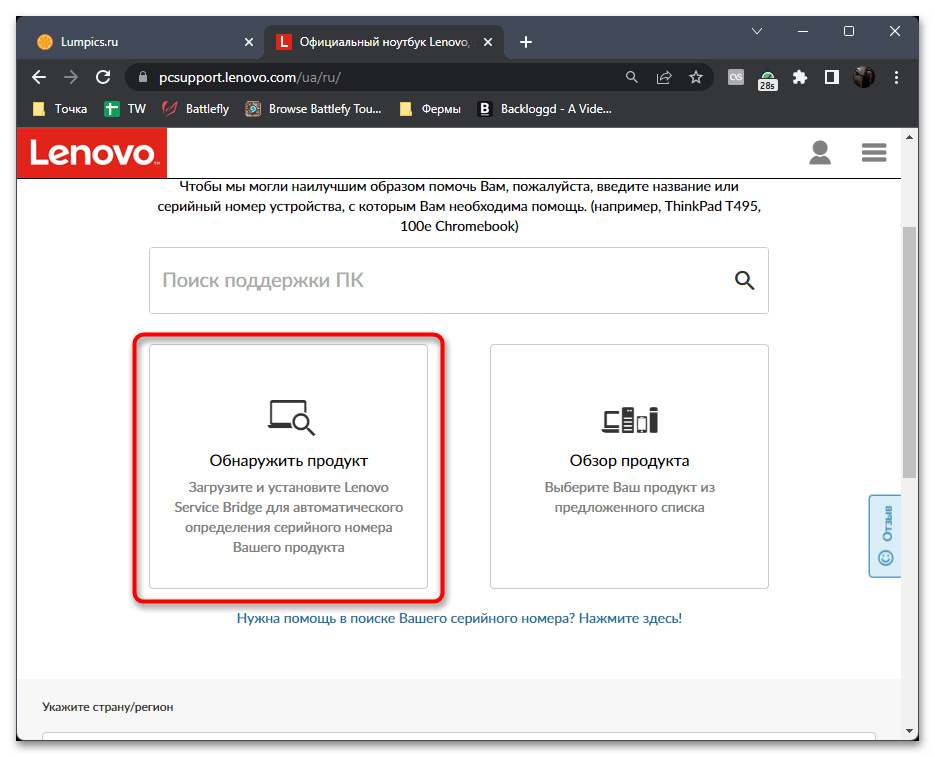
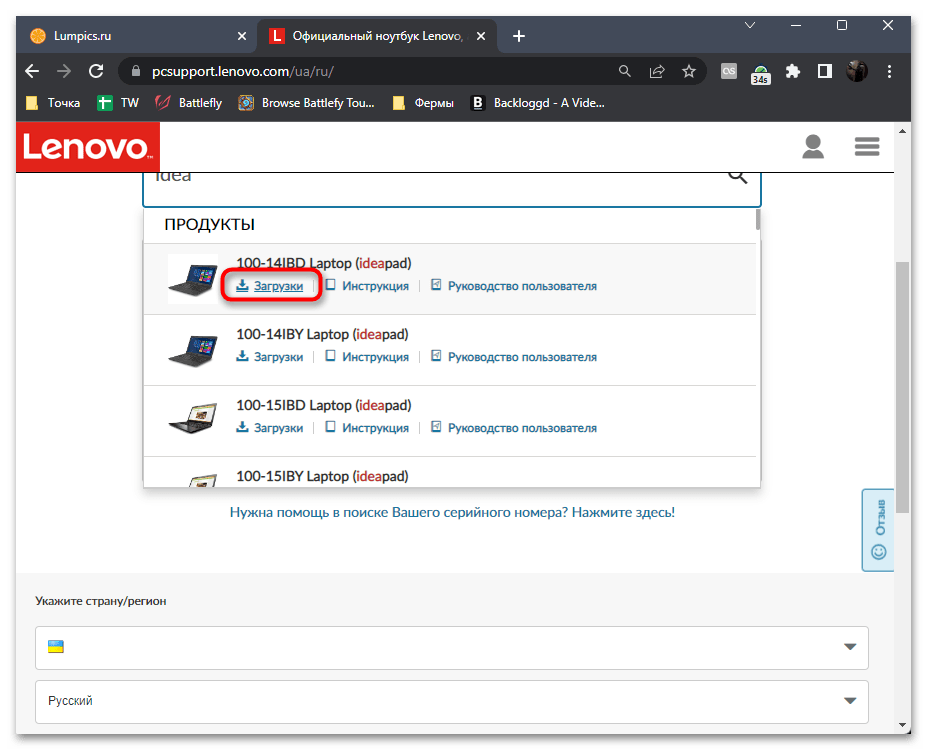

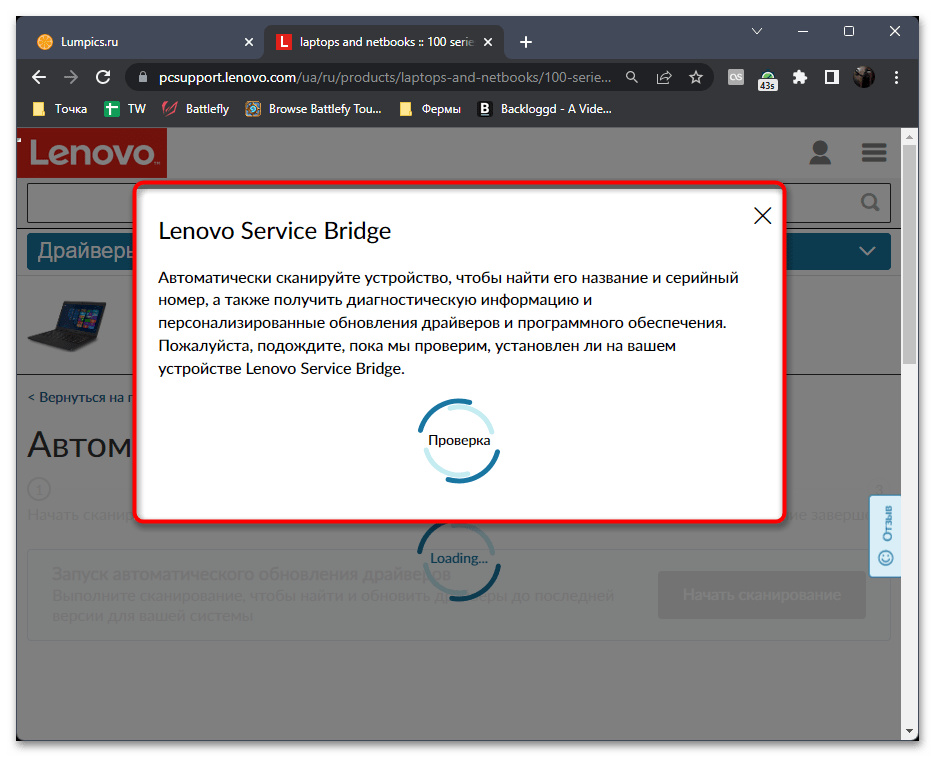
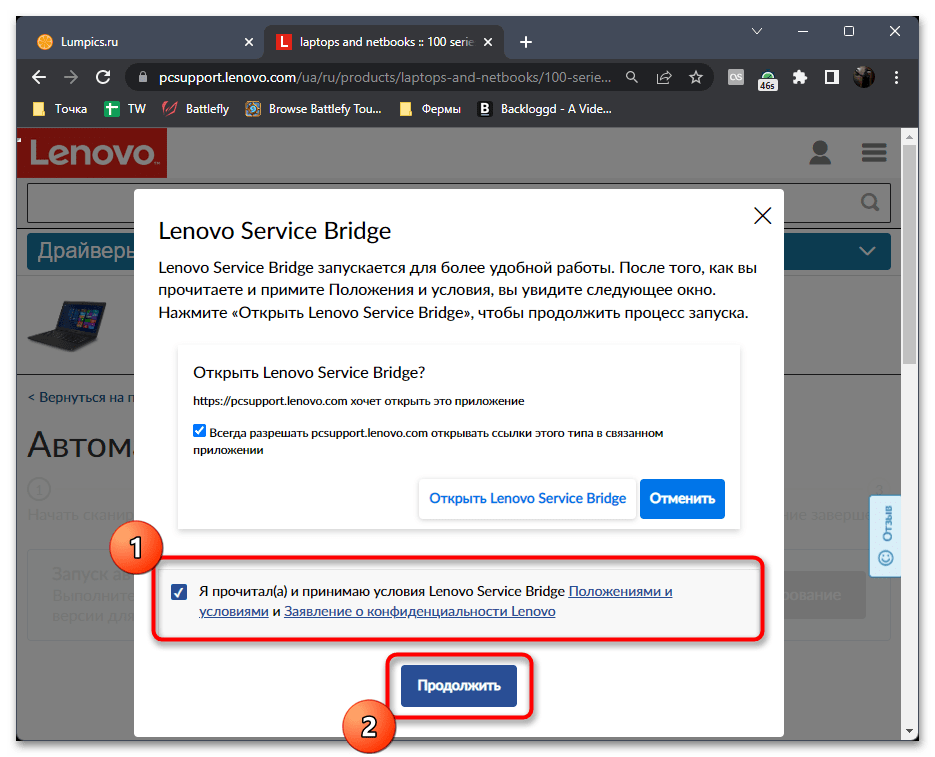
Такая же утилита есть у HP, ASUS и Samsung, поэтому вам нужно только найти страницу поддержки используемого оборудования и запустить действие программного обеспечения, после чего вы увидите предложение об обновлении драйверов для комплектующих.
Способ 3: Онлайн-поиск по ID оборудования
Каждое компьютерное комплектующее или периферийное оборудование имеет свой идентификатор, являющийся уникальным. С его помощью осуществляется определение модели в операционной системе и дальнейшее взаимодействие на программном уровне. Мы предлагаем использовать ID для онлайн-поиска драйверов через специальные онлайн-сервисы. Такой подход позволяет скачать как последнюю версию драйвера, так и одну из прежних (на случай, если последние плохо совместимы с ОС).
Для начала предстоит разобраться с тем, как обнаружить этот самый уникальный идентификатор, о чем более детально читайте в статье по ссылке ниже.
Подробнее: Поиск драйверов по ID оборудования
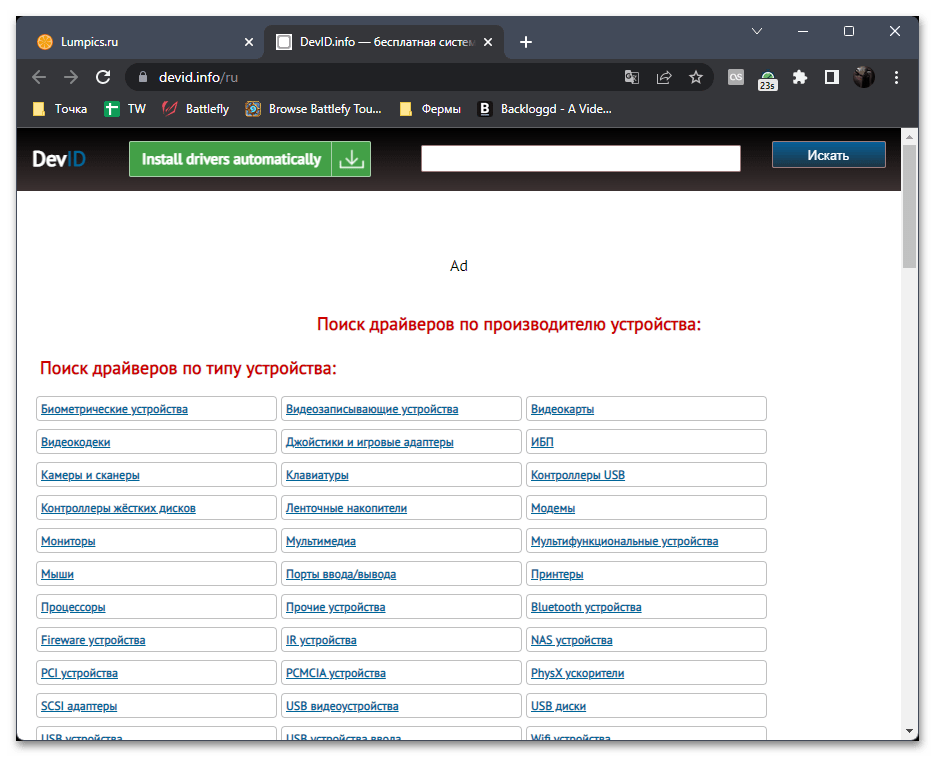
В этой же предложенной статье вы найдете ссылки на два разных сайта и инструкции по работе с ними. В них вы вставляете полученный идентификатор и осуществляете поиск драйверов. Найденные файлы останется только скачать, установить или распаковать в системную папку (зависит от формата распространения драйвера).
Способ 4: Стороннее программное обеспечение
К сожалению, практически нет таких методов, которые позволили бы полностью обойтись без использования специальных программ для поиска драйверов. Поэтому если вам не подошел ни один из трех предложенных вариантов, единственным выходом скачивание скачивание специализированного ПО. Оно выполняет сканирование компьютера и загружает драйверы из собственных хранилищ. Важно выбирать именно онлайн-версии софта, а не загружать полные библиотеки весом десятки гигабайт, поскольку целью является поиск драйверов в режиме онлайн. О доступных тематических программах более детально читайте в материале по ссылке ниже.
Подробнее: Программы для обновления драйверов на ПК
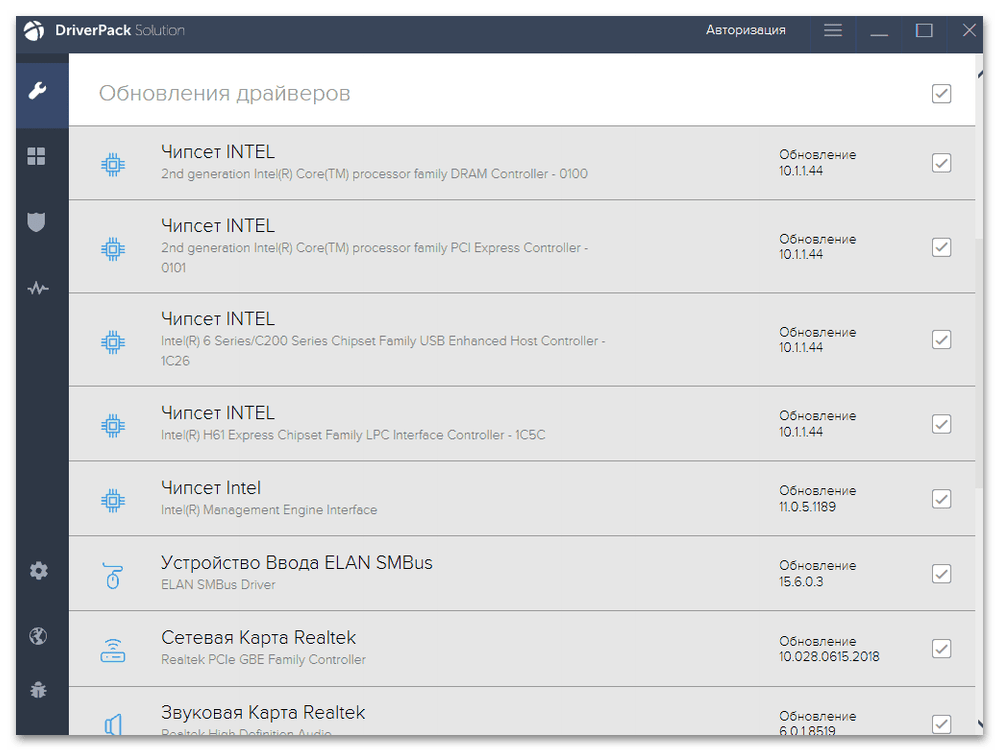
 Наша группа в TelegramПолезные советы и помощь
Наша группа в TelegramПолезные советы и помощь
 lumpics.ru
lumpics.ru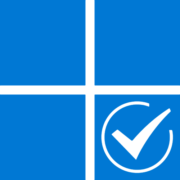
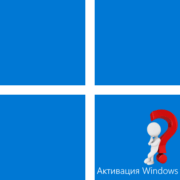
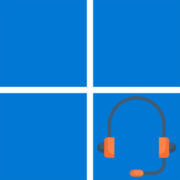
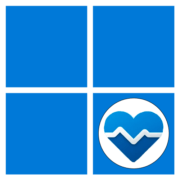
Задайте вопрос или оставьте свое мнение